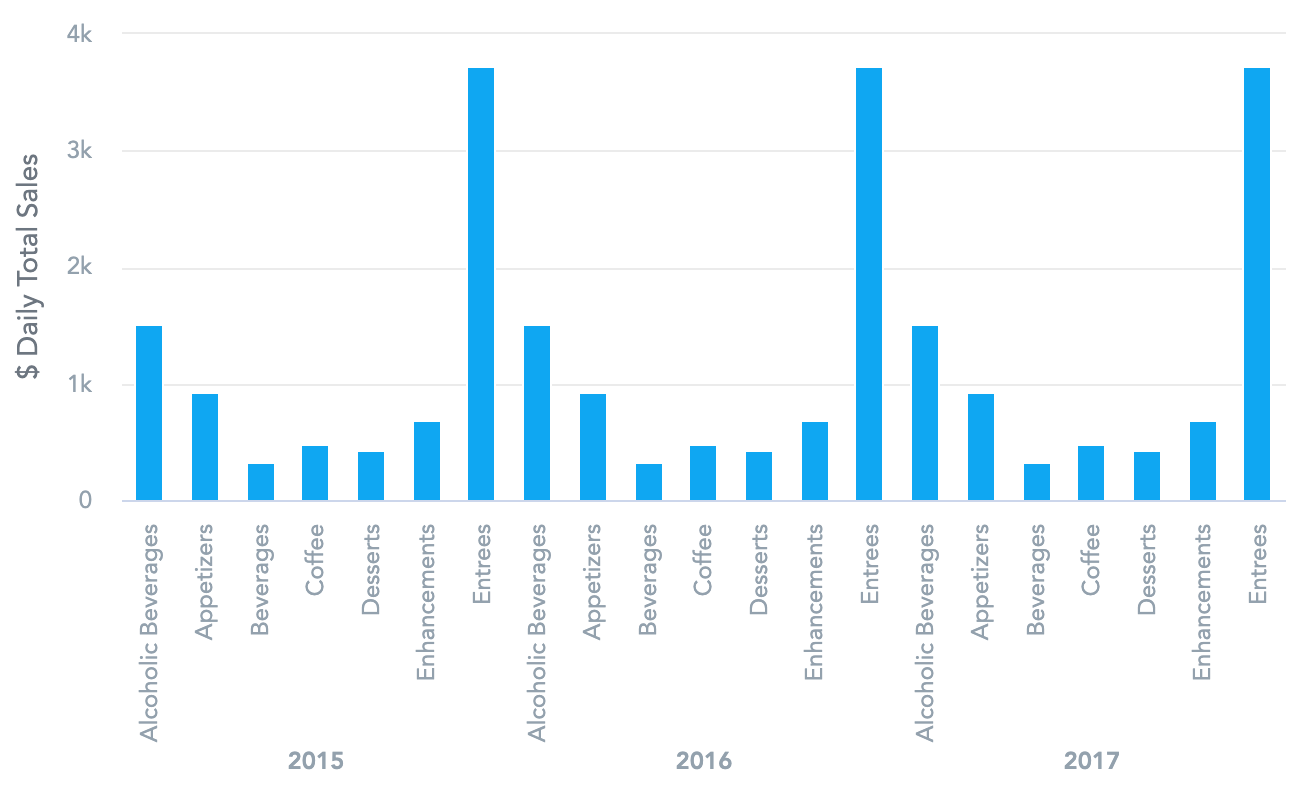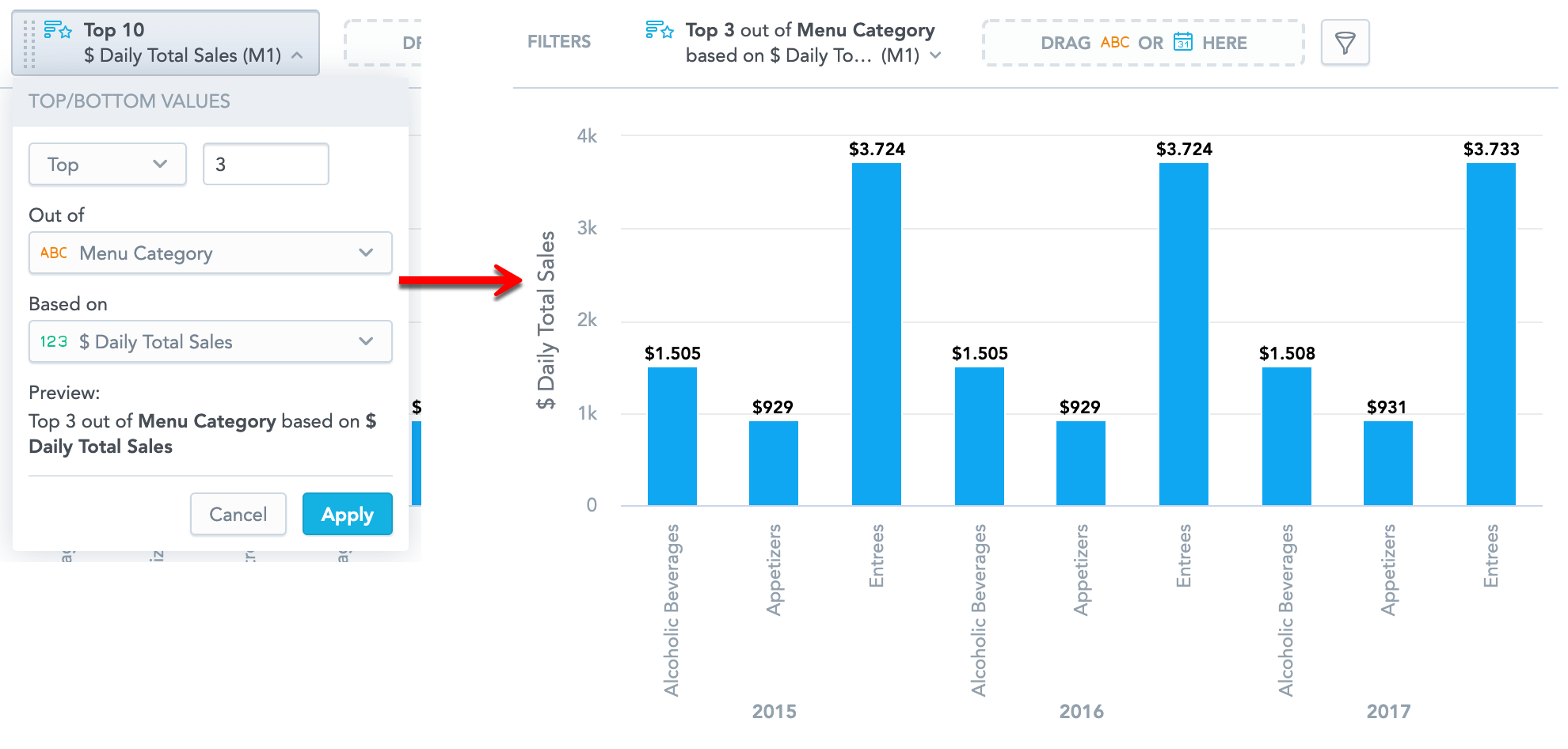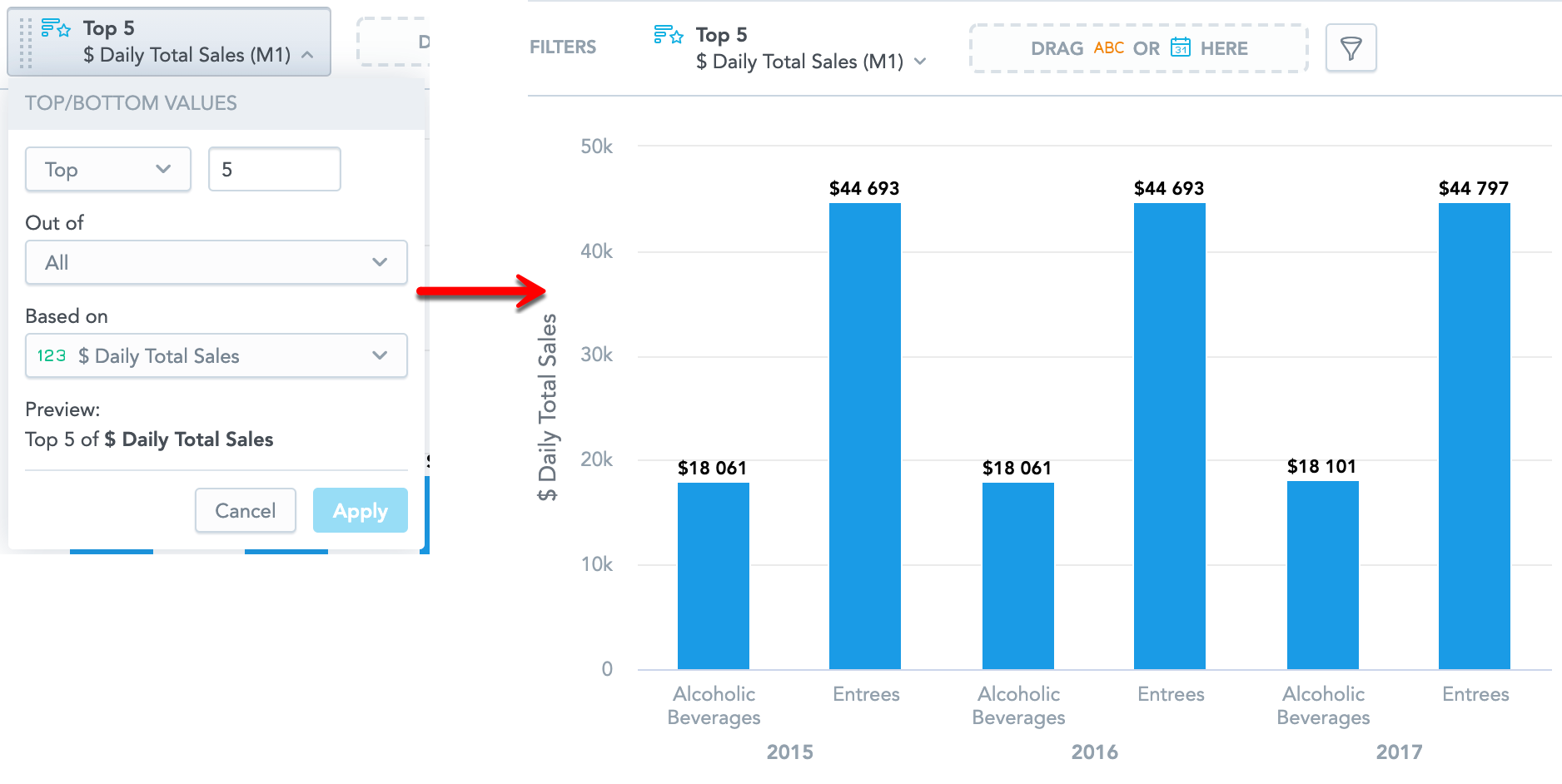Filtro de clasificación
Descripción general
En Analytical Designer, puede filtrar sus datos por un número de valores superiores (mejores) o inferiores (peores). Por ejemplo, puede mostrar los 5 mejores restaurantes en función de sus ingresos.
Cada perspectiva con al menos un elemento en la sección Métricas y un atributo o fecha (en otra sección diferente a Métricas), excepto los encabezados, puede tener un filtro de valor superior/inferior. El filtro se aplica tras los filtros de fecha, valor de hecho/métrica y atributo.
Puede utilizar cualquier hecho o métrica local (es decir, cualquier hecho o métrica que ya esté en su perspectiva) para filtrar por sus valores superiores/inferiores.
El filtro también se aplica cuando añade la perspectiva a un panel. No obstante, solo puede editar los ajustes del filtro en Analytical Designer.
Configurar el filtro
- En la perspectiva que quiera filtrar, haga clic en el icono desplegable de la barra de filtros.
- Seleccione Valores superiores/inferiores.
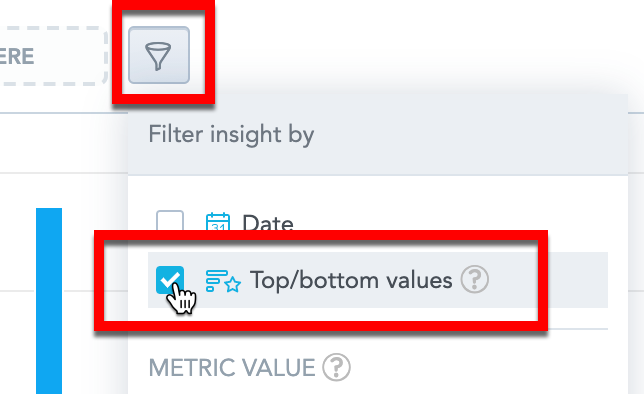
- Haga clic en Aplicar.
Analytical Designer añade el filtro a la barra de filtros. El ajuste predeterminado se corresponde con los 10 mejores valores de todos los atributos según el primer hecho o métrica en la perspectiva.
Para editar el filtro:
- Haga clic en el filtro desde la barra de filtros.
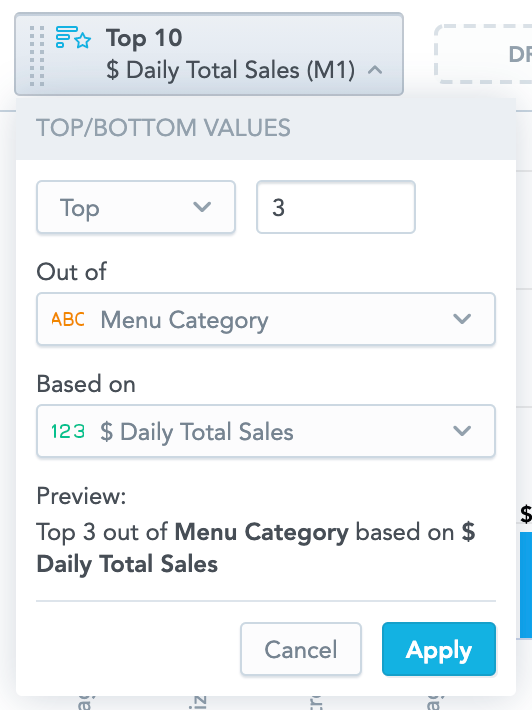
- Seleccione si quiere ver valores superiores o inferiores y especifique un número. Puede seleccionar el número desde el menú desplegable o escribirlo.
- En De, seleccione el atributo cuyos valores se filtrarán. Puede seleccionar un atributo o Todos los atributos (si su perspectiva incluye varios).
- En Basado en, seleccione un hecho o métrica para usarlo en el filtrado.
- Haga clic en Aplicar.
Ahora Analytical Designer filtra sus datos de acuerdo con su configuración.
- Para utilizar el filtro de clasificación y también para filtrar hechos/métricas por valores, debe seleccionar Todo en la sección De. Si quiere seleccionar un atributo en la sección De , desactive el filtrado por valor.
- El filtro de clasificación no es compatible con la función de agregado Consolidación (total) en las tablas. Si utiliza esta función de agregado y activa el filtro superior/inferior, se elimina la función Consolidación (total).
- Si muestra un hecho o métrica en porcentaje (la opción Mostrar en % está seleccionada), el filtro de clasificación desactiva esta opción.
Ejemplos
Su perspectiva contiene las ventas diarias totales de su restaurante visualizadas por año y categoría del menú.
Desea saber cuáles son las tres mejores categorías del menú que mejor se vendieron cada año: seleccione Mejores3deCategoría del menúen base aVentas totales diarias.
Desea saber cuáles son las cinco mejores categorías del menú que mejor se vendieron: seleccione Mejores5deTodoen base aVentas diarias totales.
¿Por qué la opción de mostrar las 5 mejores devuelve 6 elementos y solo 4 valores?
Si varios elementos tienen el mismo valor, el filtro de clasificación en Analytical Designer muestra todos los elementos con ese valor. Entonces, la perspectiva puede mostrar más elementos que el número establecido.
Ejemplo:
Desea ver las las 5 mejores categorías del menú que mejor se vendieron.
La tabla muestra 6 elementos con 4 valores diferentes (el último ejemplo de más arriba mostrado ahora en una tabla).
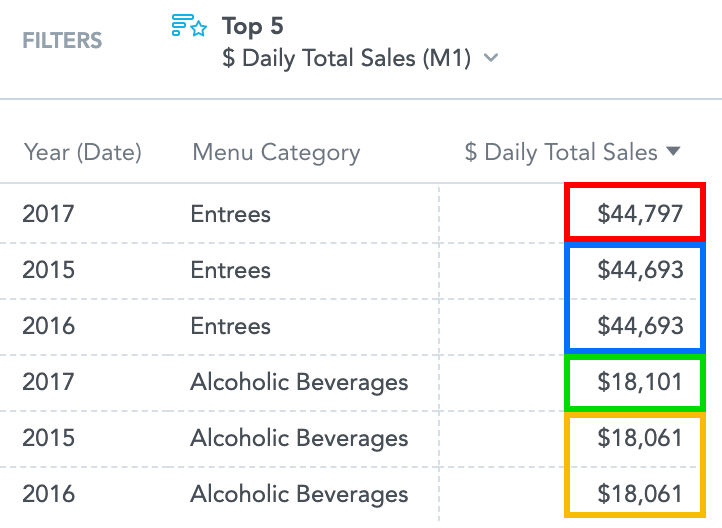
Explicación:
- El valor de venta más alto es
$44,797(rojo en la imagen) → 1 - Después, dos elementos con
$44,693(azul) → 2 y 3 Como ambos elementos tienen el mismo valor, Analytical Designer muestra los dos. - Después,
$18,061(verde) → 4 - Después, dos elementos con
$18,061(amarillo) → 5 y 6 Como los dos elementos tienen el mismo valor, Analytical Designer muestra ambos.